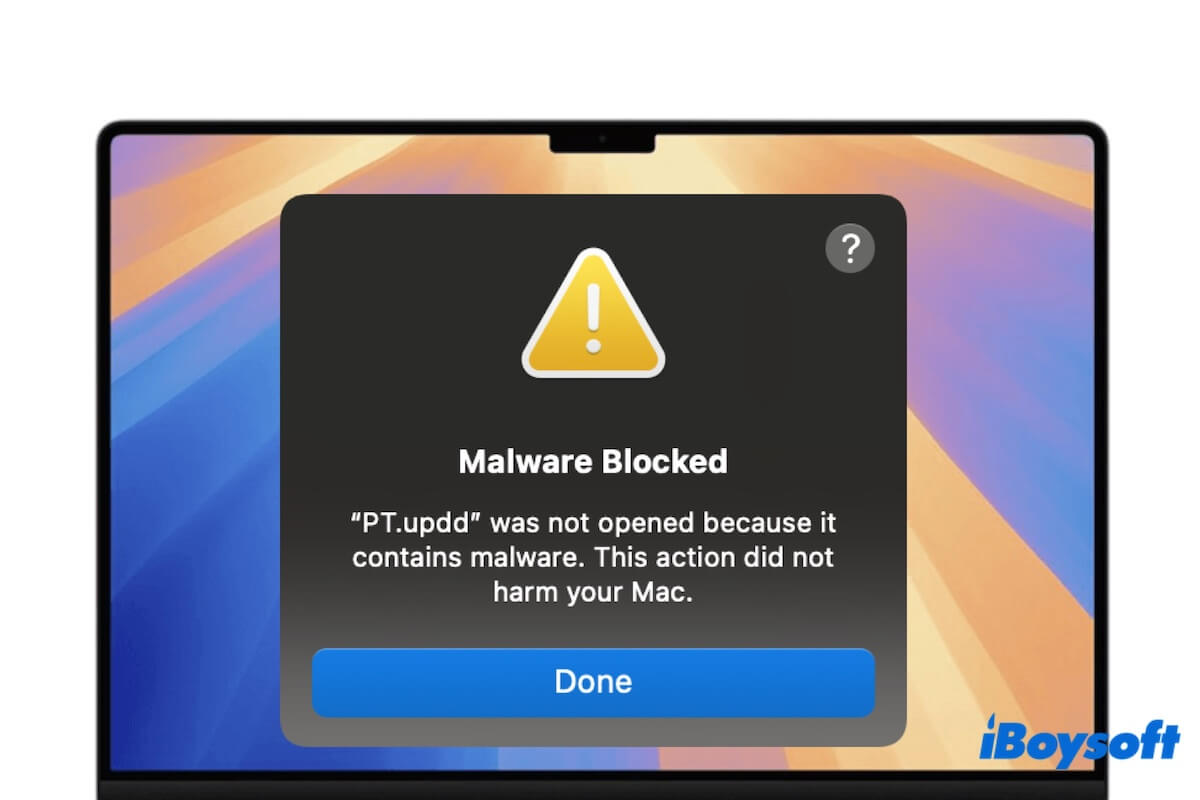Çok sayıda Apple Topluluğu ve Reddit kullanıcısı, kaldırılması zor olan macOS Sequoia hatası olan: "Zararlı Yazılım Engellendi. 'PT.updd' zararlı yazılım içerdiği için açılmadı. Bu işlem Mac'inize zarar vermedi." Bu uyarı, Mac'in güvenliği konusunda endişelenmenize neden olur.
PT.updd, genellikle /Kütüphane/PrivilegedHelperTools/ dizininde bulunan açık kaynaklı uygulama PopcornTime ile bağlantılı bir dosya veya işlemdir. Zararlı yazılım uyarısını düzeltmek için PT.updd'yi kaldırmayı denediğinizi ancak sürekli geri geldiğini fark ettiğinizi düşünün.
Rahat olun. Araştırma ve testlerden sonra, PT.updd dosyasını ve işlemi kalıcı olarak silmenin etkili yollarını özetledik. Sonuç olarak, Mac'inizdeki PT.updd zararlı yazılım uyarısını kaldırmanıza yardımcı oluyoruz.
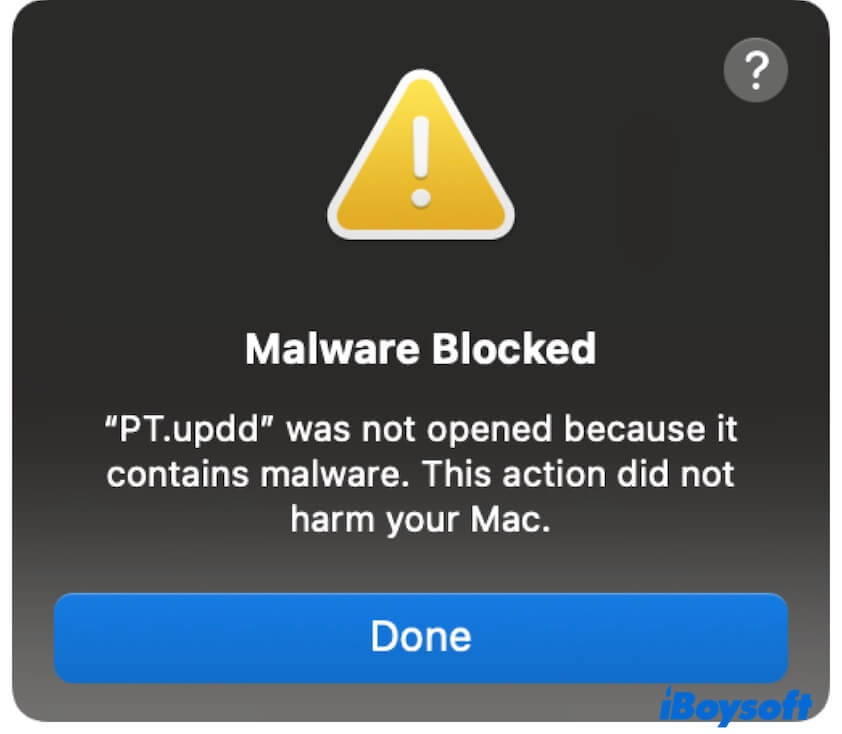
Mac'te PT.updd zararlı yazılım uyarısını nasıl kaldırabilirsiniz
PT.updd'yi silmek, Mac'inizdeki PT.updd zararlı yazılım uyarısını çözmenin en doğrudan yolu olsa da, onu Çöp Kutusuna sürüklemek genellikle yeterli olmaz. Uyarı genellikle geri gelir.
Neden mi? PT.updd hala arka planda çalışıyor olabilir, PopcornTime veya birlikte gelen bir uygulama tarafından kullanılıyor olabilir. Mac'inizde ilişkili dosyaların kaldığı da olabilir. Onu tamamen kaldırmak için ya dosyayı zorla silmeli, ilişkili süreçleri kapatmalı veya artakalan öğeleri temizlemelisiniz.
Aşağıda, PT.updd'yi tamamen kaldırmanıza yardımcı olacak adım adım yöntemleri özetledik. Sadece dikkatlice takip edin.
PopcornTime'u Kaldır
PT.updd, ücretsiz PopcornTime veya PopcornTime ile ilişkilendirilmiş başka bir açık kaynak uygulamadan türetilmiştir. Dolayısıyla, eğer bu tür bir uygulamanız varsa, Mac'inizden kaldırarak kötü amaçlı yazılım uyarısını düzeltebilirsiniz.
Basit Uygulama kaldırma işleminin her zaman artakalan dosyaları temizlemediğini hatırlatmakta fayda var. Yardım etmek için bir uygulama temizleyici kullanmanız gerekebilir. CleanMyApp, uygulamayı kaldırmayı ve tüm ilişkili dosyalarını silmeyi destekleyen hafif bir uygulama kaldırıcıdır, bu da silinen uygulamaların arka planda çalışan gizli süreçlerini durdurur.
- Basitçe CleanMyApp'ı App Store'dan (Apple tarafından doğrulanmış) indirin, kurun ve açın.
- PopcornTime ve diğer tanıdık olmayan uygulamaları listeden seçin.
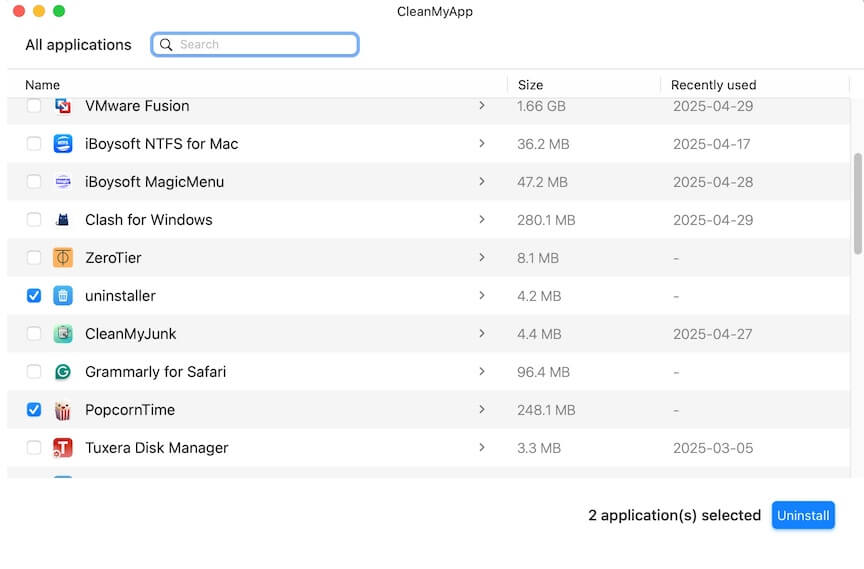
- Silmek istediğiniz uygulamayı kalıcı ve tamamen silmek için Kaldır'ı tıklayın > Kaldırmaya Devam Et.
Bu yaratıcı uygulama kaldırıcıyı arkadaşlarınızla paylaşarak Mac'te uygulamaları tamamen silebilmelerine yardımcı olun.
PT.updd Dosyasını Zorla Silmek İçin Terminal'i Kullanın
PT.updd dosyası /Kütüphane/İzinliYardımcıAraçları/ dizininde bulunsa da, birçok kullanıcı basit Çöp kutusuna taşıma işleminin onu silemediğini, çünkü PT.updd sürecinin hala çalıştığı sürekli hatırlattığını bulmuştur.
Mac'inizde sürekli PT.updd kötü amaçlı yazılım uyarısını çözmek için, Terminal'i kullanarak PT.updd'yi zorla silmeye geçmek daha etkili olabilir. Bu yöntemi denedik ve uygulanabilir olduğunu bulduk.
- Finder'ı açın, Finder menü çubuğuna gidin ve Git> Klasöre Git'i tıklayın.
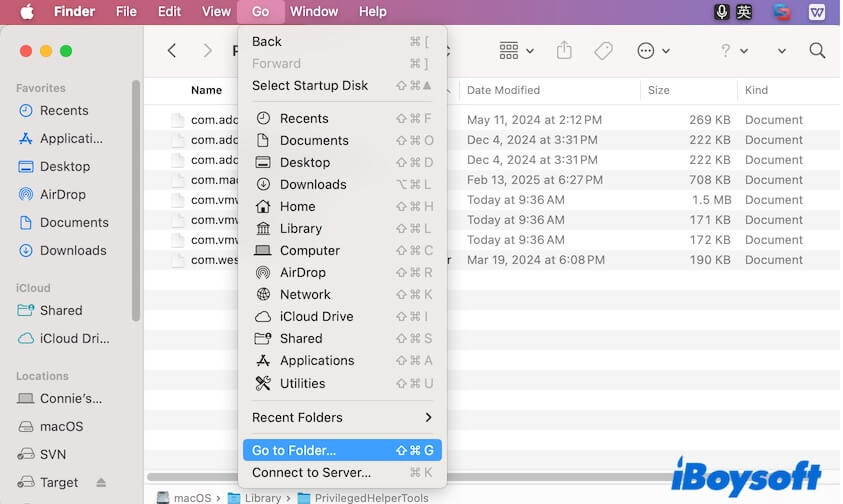
- /Library/PrivilegedHelperTools/ adresini girerek açın.
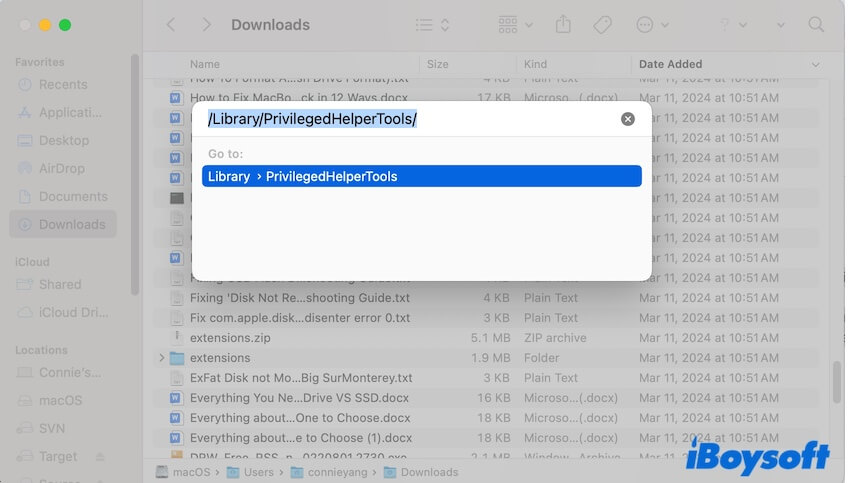
- PT.updd dosyasını bulun ve bu pencereyi açık tutun.
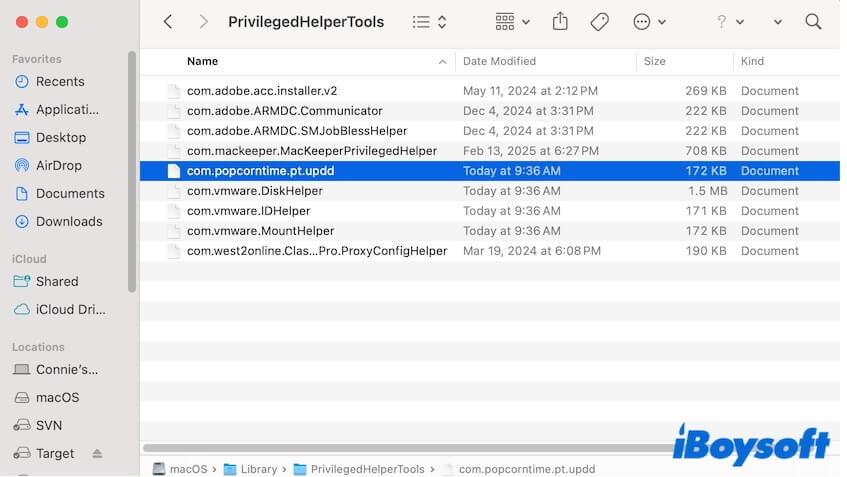
- Launchpad'e git > Diğer > Terminal'e git.
- Terminal'e bir boşluk bırakarak sudo rm -rf yazın ve PT.updd dosyasını Terminal'e sürükleyip bırakın.
- Return tuşuna basın ve silmek için admin şifrenizi girin.
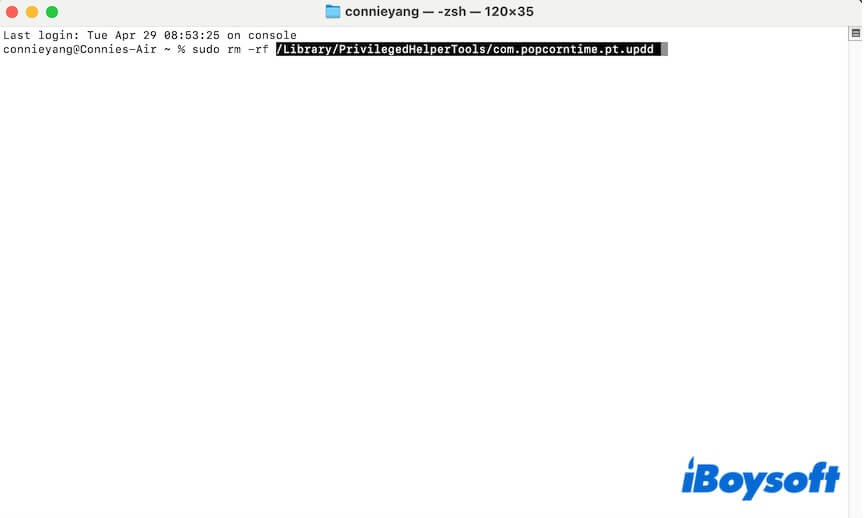
~/Library/ ve /Library/ klasörlerindeki PT.updd dosyalarını silin
Bazı kullanıcılar /Library/PrivilegedHelperTools/ dosyasında PT.updd dosyasının bulunmadığını bildirmektedir. Bu durumda, PT.updd ile ilgili dosyaların ~/Library/ ve /Library/ klasörlerinde depolanıp depolanmadığını kontrol etmeniz gerekmektedir.
- Finder'ı açın, Finder menü çubuğuna gidin ve Git> Klasöre Git'i tıklayın.
- Sırasıyla aşağıdaki yolu girin ve Return tuşuna basarak açın.
~/Library/LaunchAgents
~/Library/LaunchDaemons
~/Library/Application Support/
~/Library/Caches/
~/Library/Saved Application State/
~/Library/Preferences/
/Library/LaunchAgents - Her klasörde PopcornTime adında bir dosya var mı diye kontrol edin ve silin.
Örneğin, ~/Library/Saved Application State/ klasöründe, se.popcorn-time.PopcornTime.savedState adında bir klasör olabilir.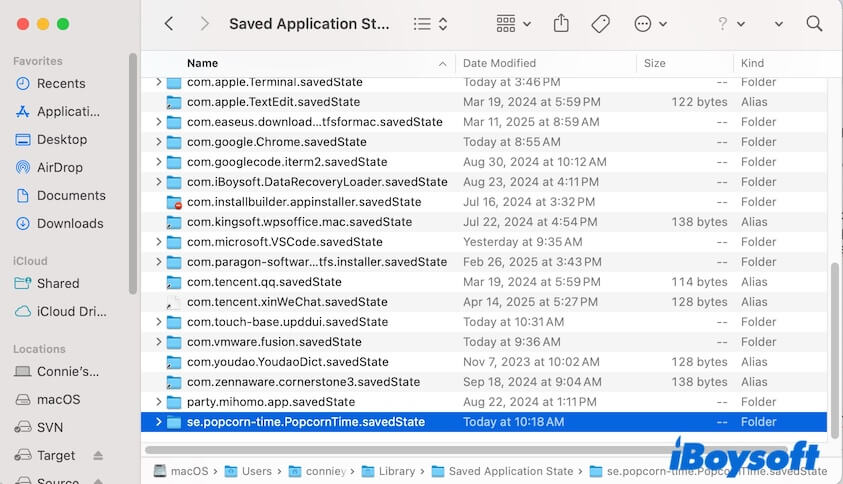
Not: Dosya veya klasörün kullanımda olduğunu belirten bir mesaj alırsanız, önce Güvenli Mod'da başlatmanız ve tekrar denemeniz gerekmektedir.
Güvenli Mod, Mac'inizi yalnızca temel sistem dosyaları ve sürücüleriyle başlatırken tüm üçüncü taraf yazılımları izole eder. Bu, PopcornTime veya PopcornTime ile paketlenmiş başka üçüncü taraf uygulamaların PT.updd dosyasını kullanmasını engeller ve silinemez hale getirir.
Digerlerine Mac'lerindeki tüm gizli PT.updd dosyalarını nasıl bulacaklarını anlatın.
PT.updd ile ilişkili işlemi Aktivite İzleyici'de tamamen sonlandırın
PT.updd gibi PopcornTime gibi işlemlerin çalışmasını durdurduğunuzda, daha sonra PT.updd'yi başarıyla sileceksiniz. Bu nedenle, bir PT.updd işlemi var mı diye kontrol etmek için Aktivite İzleyici'ye gidin ve onları zorla sonlandırın.
- Launcher aracını aç > Diğer > Activity Monitor.
- İlgili işlemi bulmak için arama çubuğuna PT veya PopcornTime yazın.
- Onları seçin ve kapat düğmesine tıklayın > Zorla Kapat.
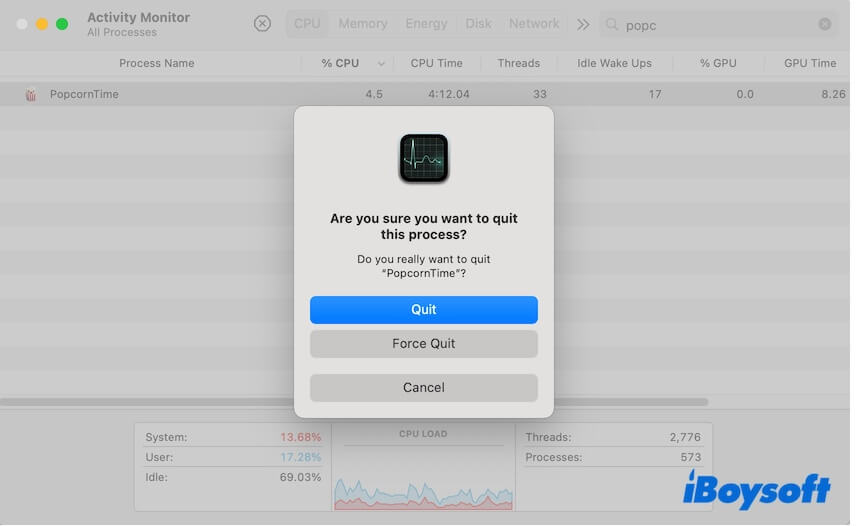
Activity Monitor'de PT.updd işlemini tamamen sonlandırmanın başka bir yolu bulunmaktadır:
- PT'yi arayarak pt.updd işlemini bulun.
- Açmak için çift tıklayın.
- Yürütülebilir yolun yanındaki ok'a tıklayın.
- Dosyayı Çöp kutusuna taşıyın.
- pt.updd işlemini seçin ve kapatma düğmesine tıklayın (x), ve Zorla Kapat'a tıklayın.
PT.updd ile ilgili işlemi zorla kapattıktan sonra tekrar silmeyi deneyin.
PT.updd'i Oturum Açma Öğelerinden Devre Dışı Bırakma
PT.updd ve ilgili öğeleri Oturum Açma Öğelerinden kaldırmak, Mac'inizin başlangıçta ve arka planda otomatik olarak başlamasını önler. Bu adım, Mac'inizde arka planda çalışan programları kapatmak için önemlidir, böylece PT.updd silindikten sonra tekrar çalışmaz.
Eğer PT.updd'yi Oturum Açma Öğelerinde görmüyorsanız, endişelenmeyin - sadece bir sonraki adıma geçin.
- Apple menüsüne tıklayın > Sistem Ayarları'nı seçin.
- Genel'i seçin > Oturum Açma Öğeleri.
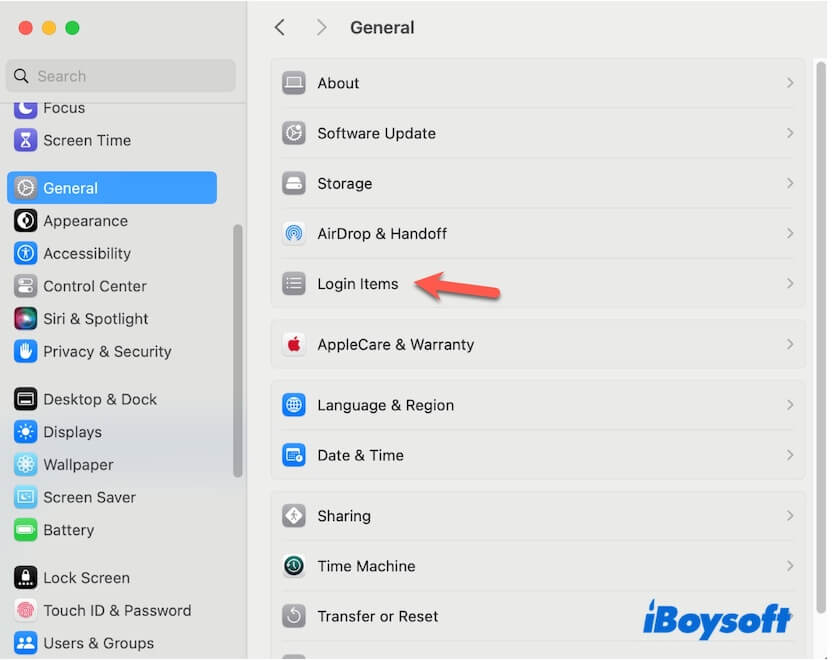
- Listeden PT.updd ve ilgili öğeleri seçin ve silmek için eksi düğmesine (-) tıklayın. Arka planda izin ver alanında, PT.updd ile ilgili öğeler varsa kontrol edin ve kapatın.
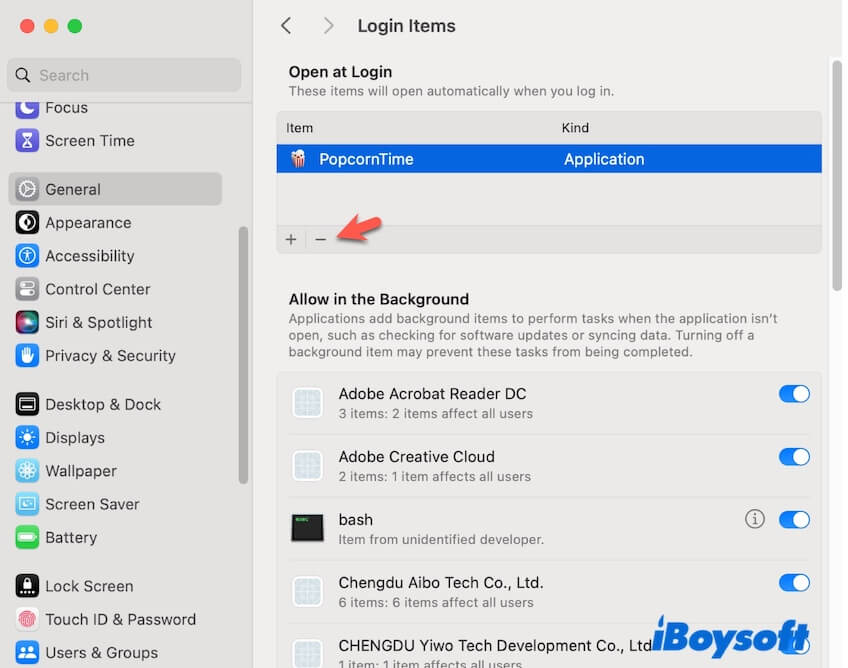
PT.updd ile ilgili uygulamalar için sistem izinlerini kapatma
Belki manuel olarak Popcore Time veya PT.updd içeren başka doğrulanmamış uygulamalara Tam Disk Erişimi izinleri vermiş olabilirsiniz. Veya PT.updd, kendisine gelişmiş izinleri vermek için sisteminizi zorlamış olabilir.
Ne olursa olsun, PT.updd'nin erişimini durdurmak için bunu kapatmanız gerekmektedir, kısıtlanmış sistem verilerini değiştirmesine ve Mac'inizi kontrol etmesine izin verir. Bu, PT.updd'nin Mac'inizden kaldırılamamasının nedeni olabilir.
- Apple menüsüne git > Sistem Ayarları > Gizlilik ve Güvenlik > Tam Disk Erişimi.
- PopcornTime veya diğer bilinmeyen üçüncü taraf uygulamalarını devre dışı bırakın.
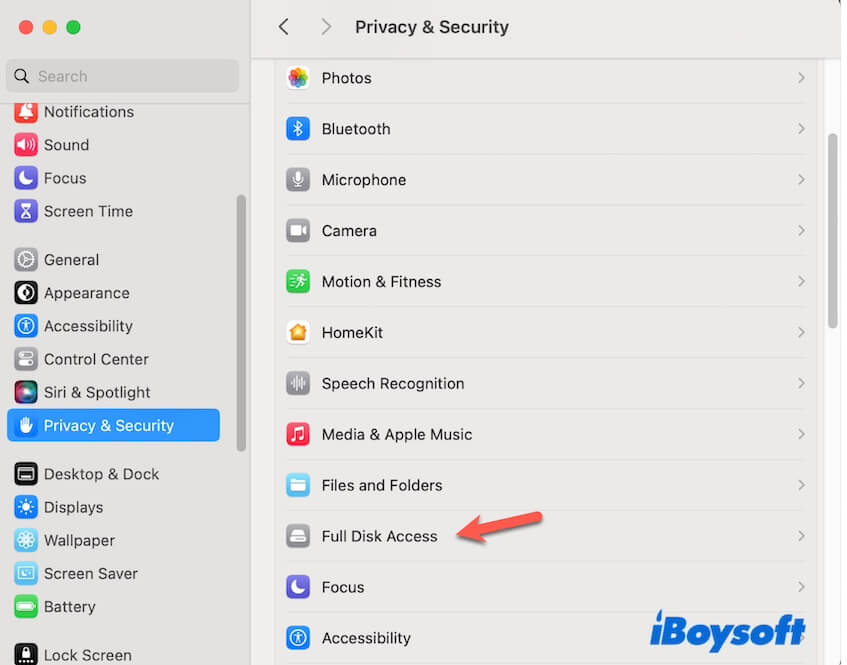
'PT.updd' adlı kötü amaçlı yazılım hakkındaki düşüncelerimiz
Görünüşe göre, Mac'inizdeki PT.updd kötü amaçlı yazılım uyarısı, ücretsiz yazılımlara veya bilinmeyen üçüncü taraf uygulamalarına otomatik olarak bağlanan kötü amaçlı yazılımlardan kaynaklanmaktadır. App Store dışında uygulamalar yüklememenizi öneririz. Bu uygulamalar Apple tarafından doğrulanmamıştır, özellikle ücretsiz yazılımlar ve kolayca kötü amaçlı yazılımlar veya virüslerle enfekte olabilir.
Ayrıca, güvenli ve tam yazılım silme işlemi için profesyonel bir uygulama kaldırıcı kullanın. Uygulamaları manuel olarak kaldırmak, artıklarını silmez, ancak bir uygulama kaldırıcı bunu yapabilir.
Eğer yazımız Mac'inizdeki PT.updd kötü amaçlı yazılım uyarısını kaldırmanıza yardım ediyorsa, bunu daha fazla kişiyle paylaşın.